「このゲーム、フレンドには内緒にしたい…」
「プレイ時間がバレるのはちょっと恥ずかしい」
「仕事中なのにオンラインがバレたらまずい」
こんな悩み、ありませんか?
Steamは便利なゲームプラットフォームですが、デフォルトではフレンドにゲーム情報が丸見えなんです。
何をプレイしているか、何時間遊んだか、今オンラインかどうか… すべてが筒抜けになってしまいます。
でも大丈夫。 Steamには、ゲームやプロフィールを非公開にする機能がちゃんと用意されています。
この記事では、Steamのプライバシー設定を使って、ゲームライブラリを非公開にする方法から、特定のゲームだけを隠す裏技まで、分かりやすく解説していきます。
自分のペースで、誰にも気を使わずにゲームを楽しみましょう!
Steamのプライバシー設定:基本を理解しよう
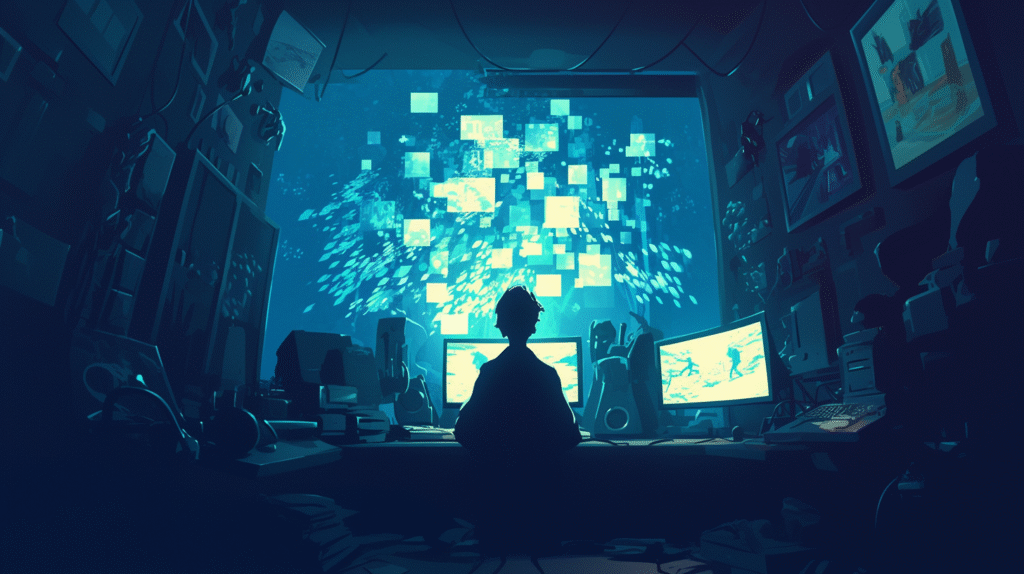
プロフィールの公開レベル
Steamには3つの公開レベルがあります。
公開レベルの種類:
- 公開(Public)
- 誰でも見られる
- Google検索にも引っかかる
- すべての情報が表示される
- フレンドのみ(Friends Only)
- フレンドだけが見られる
- 検索には出てこない
- フレンド以外には非表示
- 非公開(Private)
- 自分だけが見られる
- フレンドにも見えない
- 完全にプライベート
初期設定は「公開」になっているので、多くの人が知らずに情報を公開しちゃっているんです。
何が公開されているの?
実は、かなりの情報が公開されています。
公開される可能性がある情報:
- 所有ゲーム一覧
- 各ゲームのプレイ時間
- 最近プレイしたゲーム
- 実績の取得状況
- スクリーンショット
- ワークショップのアイテム
- レビューとコメント
- フレンドリスト
- グループ参加状況
- 現在のオンライン状態
これら全部が見られるのは、ちょっと怖いですよね。
なぜ非公開設定が必要?
非公開にする理由は人それぞれです。
よくある理由:
- プライバシーを守りたい
- 特定のゲームを隠したい
- プレイ時間を知られたくない
- オフラインに見せかけたい
- ストーカー対策
- 仕事とプライベートを分けたい
どんな理由でも、プライバシーを守る権利はあります。 恥ずかしがる必要はありません。
この章のポイント:Steamは初期設定で公開。思った以上に多くの情報が見られている。非公開設定でプライバシーを守ろう。
プロフィール全体を非公開にする方法
設定手順(PC版)
まずは基本的な非公開設定から始めましょう。
手順:
- Steamクライアントを起動
- 右上の自分のアカウント名をクリック
- 「プロフィールを表示」を選択
- 「プロフィールを編集」をクリック
- 左メニューの「公開設定」を選択
- 「マイプロフィール」を「非公開」に変更
- 下部の「保存」をクリック
これで基本的なプロフィールが非公開になります。
ゲームの詳細設定
ゲーム関連の情報も個別に設定できます。
ゲームの詳細設定項目:
- ゲームの詳細:所有ゲーム、プレイ時間など
- フレンドリスト:フレンドの一覧
- インベントリ:アイテムやカード
- コメント:プロフィールへのコメント機能
- 実績:獲得した実績
それぞれを:
- 公開
- フレンドのみ
- 非公開
から選べます。
おすすめ設定:
- ゲームの詳細:非公開(またはフレンドのみ)
- 実績:フレンドのみ
- その他:用途に応じて
ブラウザ版での設定
ブラウザからも設定可能です。
ブラウザでの手順:
- store.steampowered.com にアクセス
- ログイン
- アカウント名にカーソルを合わせる
- 「プロフィール」をクリック
- 「プロフィールを編集」
- 「プライバシー設定」タブ
- 各項目を設定
PCにSteamがインストールされていない環境でも設定できて便利です。
この章のポイント:プロフィール全体を非公開にするのが一番簡単。ゲームの詳細だけ非公開にすることも可能。用途に応じて細かく設定しよう。
特定のゲームだけを非公開にする裏技
ゲームを「隠す」機能
実は、特定のゲームだけを隠す方法があります。
ライブラリでゲームを隠す:
- Steamライブラリを開く
- 隠したいゲームを右クリック
- 「管理」を選択
- 「このゲームを非表示」をクリック
これで自分のライブラリからも見えなくなります。
隠したゲームを表示する:
- 「表示」メニュー
- 「非表示のゲーム」をチェック
- グレーアウトして表示される
- 右クリックで「非表示を解除」
カテゴリ分けで整理
カテゴリを使った管理方法もあります。
カテゴリの作成:
- ゲームを右クリック
- 「カテゴリを設定」
- 新しいカテゴリを作成(例:「プライベート」)
- チェックを入れて適用
使い方:
- 「仕事用」「プライベート」で分ける
- 「人に見せたくない」カテゴリを作る
- フィルター機能で表示/非表示を切り替え
ファミリーシェアリングでの注意点
家族とアカウントを共有している場合の注意点です。
ファミリーシェアリングの仕組み:
- ゲームを家族と共有できる
- でも、プレイ履歴は共有される
- 非公開設定しても家族には見える場合がある
対策:
- 別アカウントを作る
- 共有を一時的に解除
- 特定のゲームだけ共有から除外
この章のポイント:特定のゲームだけ隠すことも可能。カテゴリ分けで管理すると便利。ファミリーシェアリングには注意が必要。
オンライン状態を隠す方法
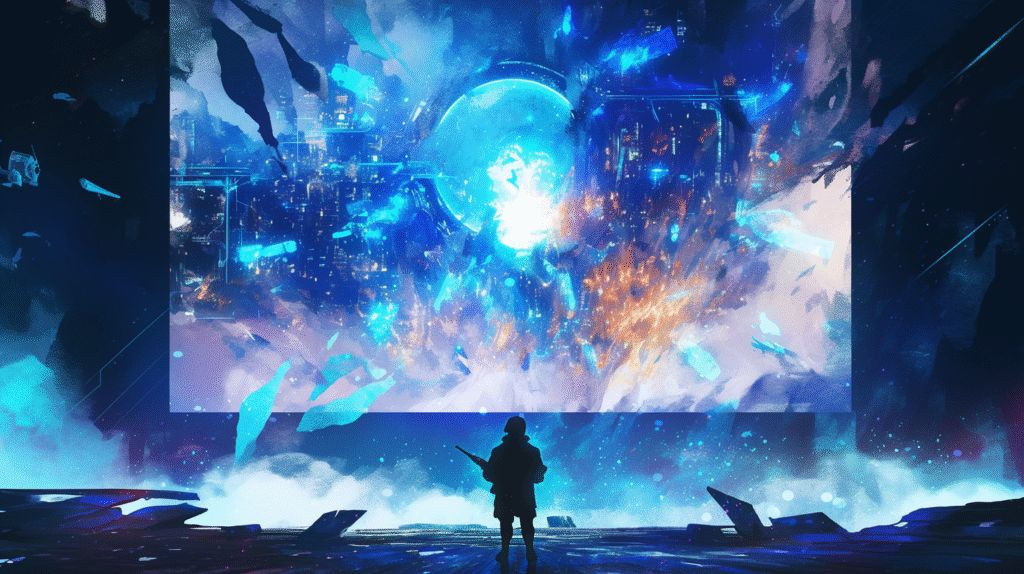
オフラインモードの活用
完全にオフラインに見せる方法です。
オフラインモードの設定:
- Steamメニューから「オフラインモードに移行」
- 確認画面で「オフラインモードで再起動」
- Steamが再起動される
この状態では:
- フレンドにはオフラインと表示
- でもゲームはプレイ可能
- ただしオンライン機能は使えない
オンラインに戻す:
- Steamメニューから「オンラインモードに移行」
表示設定を「オフライン」に
オンラインのまま、オフラインに見せる方法もあります。
手順:
- フレンドリストを開く
- 自分の名前の横の矢印をクリック
- 「オフライン」を選択
この方法のメリット:
- オンライン機能は使える
- でもフレンドにはオフライン表示
- いいとこ取り
注意点:
- ゲーム内では「オンライン」と出る場合がある
- 完全には隠せない
個別のフレンドをブロック
特定の人にだけ見せたくない場合。
ブロックの方法:
- フレンドリストから該当者を右クリック
- 「ブロック」を選択
- 「全てのコミュニケーションをブロック」
ブロックすると:
- 相手からは完全に見えなくなる
- メッセージも送れない
- でも他のフレンドには影響なし
この章のポイント:オフラインモードやステータス変更で、オンライン状態を隠せる。特定の人だけブロックすることも可能。
よくあるトラブルと解決法
設定したのに公開されている
「非公開にしたはずなのに、見えてる!」
原因と対策:
- 設定が保存されていない
- 必ず「保存」ボタンをクリック
- 設定後、一度ログアウトして確認
- キャッシュの問題
- ブラウザのキャッシュをクリア
- 別のブラウザで確認
- 部分的な設定ミス
- プロフィールは非公開でも、ゲーム詳細は公開のまま
- 各項目を個別にチェック
フレンドに見せたいけど、知らない人には隠したい
バランスの取り方が難しいですよね。
おすすめ設定:
- プロフィール:フレンドのみ
- ゲームの詳細:フレンドのみ
- コメント:フレンドのみ(荒らし対策)
- インベントリ:非公開(詐欺対策)
フレンドリクエストの管理:
- 知らない人からのリクエストは慎重に
- プロフィールを確認してから承認
- 怪しいアカウントはブロック
実績やトレーディングカードへの影響
非公開設定の影響を理解しておきましょう。
実績について:
- 非公開でも実績は獲得できる
- ただし、他人と比較はできない
- 実績だけ公開することも可能
トレーディングカード:
- インベントリを非公開にするとトレードに影響
- トレード時だけ一時的に公開も可能
- マーケットでの売買は問題なし
プライバシー設定が反映されない
設定が効かない場合の対処法。
試すべきこと:
- Steamクライアントを再起動
- 別のデバイスから設定
- Steamサポートに問い合わせ
- 一度公開にしてから再度非公開に
時間がかかる場合:
- 設定変更が反映されるまで最大24時間
- すぐに確認せず、少し待つ
この章のポイント:設定したら必ず保存。フレンドのみ設定でバランスを取る。実績やトレードへの影響も考慮しよう。
まとめ:自分のペースでゲームを楽しもう
ここまで、Steamの非公開設定について詳しく解説してきました。
重要なポイントの整理:
基本設定:
- プロフィールのプライバシー設定から変更
- 公開・フレンドのみ・非公開の3段階
- ゲーム詳細は個別に設定可能
- 設定後は必ず「保存」
- 反映まで時間がかかることもある
非公開にできる項目:
- プロフィール全体
- ゲームライブラリ
- プレイ時間
- 実績
- フレンドリスト
- オンライン状態
活用シーン:
- 特定のゲームを隠したい
- プレイ時間を知られたくない
- オフラインでゲームしたい
- プライバシーを守りたい
- 仕事中にバレたくない
おすすめ設定:
- 最低限:ゲーム詳細をフレンドのみ
- しっかり:プロフィール全体を非公開
- バランス型:フレンドのみ設定を活用
注意点:
- 初期設定は公開
- ファミリーシェアリングは別
- トレードへの影響を考慮
- 完全な匿名化は難しい
プライバシーは大切な権利です。 何をプレイしているか、どれくらい遊んでいるか、それを公開するかどうかは、あなたが決めていいんです。
恥ずかしいゲームだってあるし、 プレイ時間が多すぎて引かれたくないこともあるし、 単純に一人でゆっくり遊びたいときもある。
それは全然悪いことじゃありません。
この記事で紹介した設定を使って、自分に合ったプライバシーレベルを見つけてください。 誰にも気を使わず、自分のペースでゲームを楽しみましょう!
Happy Gaming!(でも、それは誰にも言わなくていいんです)








コメント